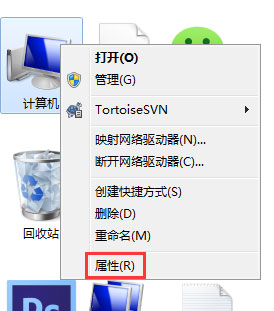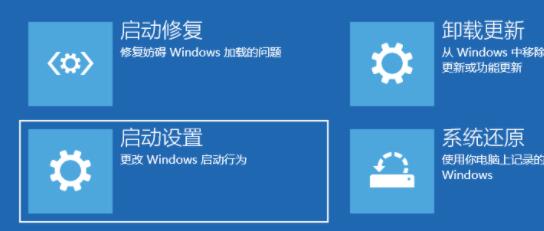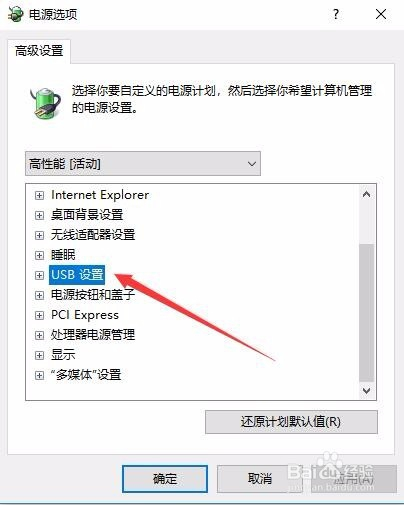怎样改变硬盘C盘盘符?
改变硬盘C盘盘符需要使用磁盘管理工具。首先,打开“计算机管理”工具,然后选择“磁盘管理”。
在磁盘管理工具中,找到需要更改盘符的硬盘分区,右键单击该分区,选择“更改驱动器号和路径”。
在弹出的对话框中,选择“更改”按钮,然后在“驱动器号”下拉列表中选择新的盘符。
最后,单击“确定”按钮即可完成更改。需要注意的是,只有分区类型为“主分区”或“逻辑分区”的硬盘分区才能更改盘符,而“系统分区”和“引导分区”不能更改盘符。
PE系统中的盘符修改步骤?
在PE系统中进行盘符修改的步骤如下:
1. 进入PE系统后,打开“我的电脑”,找到需要修改盘符的硬盘或分区。
2. 右键单击需要修改盘符的硬盘或分区,选择“管理”,打开计算机管理窗口。
3. 在计算机管理窗口中,点击左侧“磁盘管理”下的“磁盘管理”,右侧会显示当前计算机上的所有硬盘和分区。
4. 找到需要修改盘符的硬盘或分区,右键单击它,选择“更改驱动器号和路径”,打开“更改驱动器号和路径”对话框。
5. 在“更改驱动器号和路径”对话框中,点击“更改”按钮,打开“更改驱动器号或路径”对话框。
6. 在“更改驱动器号或路径”对话框中,选中当前盘符,并点击“移除”按钮,将其从系统中移除。
7. 点击“添加”按钮,打开“添加驱动器号或路径”对话框。在对话框中选择要修改为的盘符,然后点击“确定”按钮。
8. 确认修改后,关闭对话框,重新启动计算机即可使修改生效。
图片来源:网络
需要注意的是,修改盘符可能会影响到一些程序和系统设置,因此在进行操作前需要确认风险并备份重要数据。同时,对于系统盘(一般是C盘)不建议修改盘符,因为这样可能导致系统无法正常启动。
win10怎么修改磁盘盘符?
方法如下:
1.打开“文件资源管理器”,右键单击要修改盘符的磁盘(如D盘),选择“管理”选项。
2.在弹出的“计算机管理”窗口中,依次展开“存储”、“磁盘管理”选项卡。
3.找到要修改的磁盘(如D盘),右键单击该磁盘所在的区域,选择“更改驱动器号和路径”选项。
4.在弹出的“更改驱动器号和路径”窗口中,点击“更改”按钮。
5.在弹出的“更改驱动器号或路径”窗口中,选择要修改的盘符(如D盘)所对应的字母,点击“更改”按钮。
6.在下拉菜单中选择新的盘符(如E盘),点击“确定”按钮。
7.在弹出的“警告”窗口中,点击“是”按钮。
8.完成上述步骤后,系统会提示要重新启动计算机才能使更改生效。点击“是”按钮,重启计算机即可生效。
计算机磁盘盘符修改问题应该如何轻松解决?
右键单击计算机选择“管理”
点击“存储”下的“磁盘管理”
右键单击要更改盘符的磁盘选择“更改驱动器号和路径”
点击“更改”按钮
单击“分配以下驱动器号”旁边的按钮选择盘符
最后点击“确定”按钮
硬盘如何换盘符?
1. 使用 Windows 管理器:右键点击计算机,然后选择管理,打开磁盘管理器,右键点击硬盘,更改盘符;
2. 使用 DiskPart 命令:按照下面的步骤进行操作:
(1) 打开控制台,输入 DiskPart 并回车;
(2) 输入 list disk 并回车;
(3) 根据提示,输入 select disk n,其中 n 为想要换盘符的硬盘编号;
(4) 输入 list volume 并回车,查看硬盘的盘符;
(5) 输入 select volume n,其中 n 为想要改的盘符的编号;
(6) 输入 assign letter=x,其中 x 为新的盘符;
(7) 输入 exit 并回车,退出 DiskPart。
3. 使用 Disk Management 工具:右键点击计算机,然后选择管理,打开磁盘管理器,右键点击硬盘,更改盘符;